Applicazione di filtri
I filtri consentono di applicare numerosi effetti speciali e correzioni differenti. Ad esempio, i seguenti filtri sono disponibili nella Libreria:
• Ritaglio: consente di ritagliare clip. È possibile inserire i risultati tagliati nel fotogramma oppure mostrare un bordo
• Antivibrazione: consente di ridurre le vibrazioni nei video per un effetto stabilizzante
• AutoSketch: consente di applicare un bell'effetto di disegno al video
I filtri possono essere applicati da soli o in combinazione alle tracce video, di sovrapposizione, titolo e audio.
Per applicare un filtro video a un clip video o foto nella traccia video
1 Fare clic sul pulsante Filtro nella Libreria per visualizzare le miniature dei vari modelli di filtro.
Per visualizzare i filtri nella Libreria in base alla categoria, selezionare una categoria dall'elenco a discesa Galleria.
2 Selezionare il clip nella linea temporale, quindi scegliere il filtro video dalle miniature mostrate nella Libreria.
3 Trascinare il filtro video sul clip nella traccia video.
4 Per personalizzare gli attributi del filtro video, fare clic su Personalizza filtro nella scheda Attributo del pannello Opzioni. Le opzioni disponibili dipendono dal filtro selezionato.
5 Visualizzare l'anteprima del clip con il filtro video applicato mediante il navigatore.
È possibile mostrare o nascondere i filtri nella Libreria per tipo facendo clic sul pulsante
Mostra filtri video 
o sul pulsante
Mostra filtri audio 
.
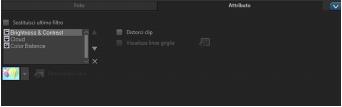
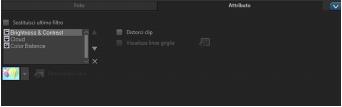
 o sul pulsante Mostra filtri audio
o sul pulsante Mostra filtri audio  .
.